Hva er Process WindowServer, og hvorfor kjører det på min Mac?

Mens du sjekker aktivitetsmonitoren, la du merke til noe som kalles WindowServer, og innimellom tar opp en masse CPU-strøm. Er denne prosessen trygt?
RELATED: Hva er denne prosessen, og hvorfor kjører den på min Mac?
Denne artikkelen er en del av vår pågående serie som forklarer ulike prosesser som finnes i Activity Monitor, som kernel_task, hidd, mdsworker, installd og mange andre. Vet ikke hva disse tjenestene er? Bedre begynner å lese!
WindowServer er en sentral del av MacOS, og en sammenheng mellom ulike applikasjoner og skjermen. Hvis du ser noe på Mac-skjermen, legger WindowServer det der. Hvert vindu du åpner, hvert nettsted du surfer på, hvert spill du spiller-WindowServer "trekker" alt på skjermen. Du kan lese mer i Apples utviklerveiledning hvis du er teknisk tilbøyelig, men det er ikke akkurat lett å lese.
For det meste vet du bare at WindowServer er hva macOS, og hver applikasjon du kjører på den, bruker for å vise ting på skjermen. Det er helt trygt.
Hvorfor bruker WindowServer så mye CPU?
Som sagt, kommuniserer alle applikasjoner med WindowServer for å tegne ting på skjermen. Hvis WindowServer tar opp mye CPU-strøm, kan du prøve å lukke programmer og se om bruken faller. Hvis du ser en spesielt stor dråpe etter lukking av et bestemt program, er dette programmet sannsynligvis ansvarlig for høy CPU-bruk.
I noen grad er dette normalt: Programmer som hele tiden endrer det som vises på skjermen, skal bruke WindowServer ganske litt, noe som betyr at de vil bruke opp CPU strøm. Så det gir mening for spill, videoredigerere og andre stadig forfriskende applikasjoner som gir en økning i WindowServer CPU-bruk.
Når det er sagt, kan det hende at en feil i et program kan føre til overdreven bruk av WindowServer-CPU. Hvis du merker dette mønsteret, og ikke tror at programmet burde forårsake en stor spike i WindowServer-CPU-bruken, bør du kontakte utvikleren. Du har kanskje funnet et problem de kan fikse.
RELATED: 10 Raske måter å øke hastigheten på en langsom Mac
Hvis WindowServer fortsetter å bruke mye strøm selv når du ikke har mye av noe som kjører , det er fortsatt noen få ting du kan prøve. Først må du se vår artikkel om å øke hastigheten på en langsom Mac, spesielt delen om å redusere gjennomsiktigheten. Du finner dette alternativet i Systemvalg> Tilgjengelighet> Skjerm, og det har vært kjent å redusere WindowSever CPU-bruk, spesielt på eldre Mac-maskiner.
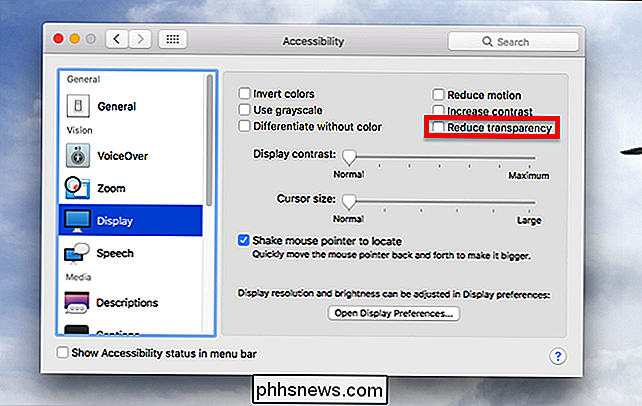
Du kan også prøve å lukke unødvendige vinduer, slik at det ikke er for mange ikoner på din skrivebordet, og redusere antall desktops du bruker i Mission Control. Hvis ingen av dette fungerer, bør du vurdere å tilbakestille NVRAM som kan hjelpe i noen tilfeller.
En ting å huske på: Hvis du bruker flere skjermer, vil WindowServer bruke mer CPU-strøm for å tegne til flere skjermer. Jo flere du legger til, jo mer sant er dette.
Fotokreditt: Hamza Butt

Slik forteller du om en Facebook-konkurranse er en svindel
Mange Facebook-sider driver konkurranser. Noen av dem er legitime oppdrag, mens andre er totalt svindel som er utformet for å samle inn dine personlige opplysninger. Det er også et grått område hvor legitime Sider driver konkurranser på Facebook på en måte de ikke burde. Mens det ikke er noen røykpistol, kan du se etter å få øye på en falsk konkurranse, det er noen ting du kan se etter som kan bety at noe skyggefullt skjer.

Slik deaktiverer du tilgang til Windows-registret
Klipper rundt i Windows-registret kan forårsake alle slags problemer hvis du ikke er forsiktig. Hvis du deler PCen med andre, kan du forhindre at mindre erfarne brukere får tilgang til og redigere registret. Når du deler en PC med andre, kan det være veldig nyttig å låse ned visse aspekter av Windows.



